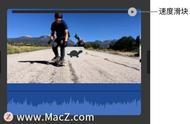如何剪辑视频?不知道小伙伴平时有没有剪辑视频的习惯呢?在短视频平台刷到一些好玩有趣的视频非常羡慕,又或是想要分享一些好玩的视频给好友。但不会视频剪辑怎么办?

今天小编给大家带来四个视频剪辑小技巧,不管你是专业视频剪辑人员还是新手,都能满足你的需求。赶紧一起接着往下看吧!
技巧一:借助“电脑视频编辑器”
这是电脑系统自带的一款编辑器,能够查看视频和图片,并对其进行比较基础的编辑操作。但软件处理的时间可能会比较长。

操作非常简单,按住“Windows S”,搜索软件名并打开。将视频导入后,选择下方的“剪裁”工具,根据自己的实际需要来裁剪视频长度就可以了。
技巧二:借助“必剪”
打开软件,点击“开始制作”,然后导入视频素材将其拖入时间轴中进行编辑。
在工具栏中知道相应的工具,就可以对视频进行简单的剪辑或添加识破效果;
剪辑操作全部完成后,最后点击“导出”,设置导出参数,最后点击保存就行了!

技巧三:借助“迅捷视频剪辑软件”
这款剪辑软件页面简洁、功能分布齐全,操作简单,对于刚接触视频剪辑的小伙伴,非常友好!一起看看具体步骤吧!
1、打开软件进入首页后,点击选择【新建】导入需要剪辑的视频素材即可;
2、将视频拖入到时间轴中,然后在上方左侧工具栏中提供了素材、文字、特效、转场、滤镜等工具,根据需要选择即可;
3、点击【滤镜】,软件提供了分屏、抖动、胶片、扭曲、基础、LUT6种类型,根据自己的需要点击选择即可~
4、最后剪辑完成后点击【导出】即可,设置输出格式、输出质量、视频参数等。
技巧四:借助“iMovie”
这是一款功能强大的视频编辑软件,能够帮助我们完成从视频剪辑到后期制作的整个流程。
导入视频素材后,使用剪辑工具,就能进行剪辑了。
除了基本的剪辑和拼接功能之外,软件还提供了丰富的元素添加功能。可以在视频中添加音乐、文字、字幕、特效等元素,让视频更加生动有趣。
今天关于视频剪辑的内容分享就结束了!文中分享的这四个小技巧,真的非常实用。这几款软件也比较实用,想学剪辑建议大家下载[赞][赞][赞][赞]
,